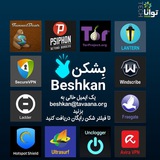بشکن Beshkan
گوگل برای برطرفکردن یک آسیبپذیری روز صفر که به هکرها اجازه میدهد بهطور بالقوه کدهای مخرب را روی دستگاه کاربر اجرا کنند، مرورگر کروم را بهروزرسانی کرده است. مشکل مذکور که بهعنوان CVE-2024-4671 شناخته میشود، یک آسیبپذیری «Use-After-Free» است که رندرها…
Chrome_124.0.6367.17.apk
243 MB
پاککردن تاریخچه یا هیستوری مرورگر از اقدامات امنیتی مهمی است که بهتر است هر از گاهی انجام شود. چراکه در صورت ذخیره تاریخچه فعالیتها در مرورگر، افراد ناشناس میتوانند ببینید کاربر به چه سایتهای مراجعه کرده است. پس بهتر است به صورت هفتگی یا نهایتا ماهانه تاریخچه مرورگرتان را پاک کنید. در ادامه به روش پاککردن تاریخچه کروم در اندروید میپردازیم.
ابتدا باید در دستگاه اندرویدیتان وارد اپلیکیشن کروم شوید.
به تنظیمات و بعد به قسمت History بروید.
برای حذف کامل اطلاعات و دادههای مرورگرتان روی گزینه Clear Browsing Data بزنید.
اکنون در پنجره بازشده، در قسمت Time Range مشخص کنید اطلاعات مربوط به چه بازه زمانی حذف شود.
تیک مقابل گزینه Browsing History را بگذارید و در گام آخر روی Clear Data بزنید.
همچنین با انتخاب گزینههای Cookies and Site Data و Cached Images and File میتوانید کوکیها و کش عکس و فایلهای مرورگرتان را هم پاک کنید.
برای حفظ حریم خصوصیتان حتما به صورت مرتب اطلاعات مرورگرتان را پاک کنید.
وبسایت:
tech.tavaana.org/fa/news/chromeHistoryAndroid
#آموزشی #کروم #هیستوری
@beshkan
ابتدا باید در دستگاه اندرویدیتان وارد اپلیکیشن کروم شوید.
به تنظیمات و بعد به قسمت History بروید.
برای حذف کامل اطلاعات و دادههای مرورگرتان روی گزینه Clear Browsing Data بزنید.
اکنون در پنجره بازشده، در قسمت Time Range مشخص کنید اطلاعات مربوط به چه بازه زمانی حذف شود.
تیک مقابل گزینه Browsing History را بگذارید و در گام آخر روی Clear Data بزنید.
همچنین با انتخاب گزینههای Cookies and Site Data و Cached Images and File میتوانید کوکیها و کش عکس و فایلهای مرورگرتان را هم پاک کنید.
برای حفظ حریم خصوصیتان حتما به صورت مرتب اطلاعات مرورگرتان را پاک کنید.
وبسایت:
tech.tavaana.org/fa/news/chromeHistoryAndroid
#آموزشی #کروم #هیستوری
@beshkan
This media is not supported in your browser
VIEW IN TELEGRAM
بازگرداندن کروم به تنظیمات کارخانه
گاهی ممکن است سرعت مرورگر کروم کند شود؛ مسئلهای که میتواند دلایل مختلفی داشته باشد. توصیه ما برای رفع آن برگرداندن تنظیمات مرورگر به روز اول است.
شاید نخستین نگرانی شما برای انجام این کار، حذف اطلاعات ذخیرهشده موجود در مرورگرتان باشد. جای نگرانی نیست! کافی است پس از ریستکردن تنظیمات مرورگر با حساب گوگل خود در مرورگر لاگاین کنید.
وبسایت:
tech.tavaana.org/fa/video-tutorials/chromeRF
یوتیوب:
youtube.com/watch?v=i-tP3d9Pzrw
بات تلگرامی بشکن برای دریافت پروکسی و فیلترشکن و پاسخ به پرسشهای شما:
t.me/beshkantechbot
#کروم #مرورگر #چگونه #اسلاید_شو
@beshkan
گاهی ممکن است سرعت مرورگر کروم کند شود؛ مسئلهای که میتواند دلایل مختلفی داشته باشد. توصیه ما برای رفع آن برگرداندن تنظیمات مرورگر به روز اول است.
شاید نخستین نگرانی شما برای انجام این کار، حذف اطلاعات ذخیرهشده موجود در مرورگرتان باشد. جای نگرانی نیست! کافی است پس از ریستکردن تنظیمات مرورگر با حساب گوگل خود در مرورگر لاگاین کنید.
وبسایت:
tech.tavaana.org/fa/video-tutorials/chromeRF
یوتیوب:
youtube.com/watch?v=i-tP3d9Pzrw
بات تلگرامی بشکن برای دریافت پروکسی و فیلترشکن و پاسخ به پرسشهای شما:
t.me/beshkantechbot
#کروم #مرورگر #چگونه #اسلاید_شو
@beshkan
This media is not supported in your browser
VIEW IN TELEGRAM
وبگردی امن و مخفی در مرورگرهای مختلف
هنگام وبگردی اگر از امنیت خود غافل شوید، ردپایی از خودتان به جا میگذارید و اگر کسی به سیستم شما دسترسی پیدا کند، بهراحتی میتواند تاریخچه یا هیستوری وبگردی شما را پیدا کند.
بنابراین همیشه باید راهی را برای وبگردی انتخاب کنید که کمترین اثر را از خود به جا بگذارید.
در این ویدیو با روشهای امن وبگردی آشنا میشویم.
وبسایت:
https://tech.tavaana.org/fa/video-tutorials/Secure_Webbrowsing
یوتیوب:
https://www.youtube.com/watch?v=ifGlqRxLkYM&t=1s
بات تلگرامی بشکن برای دریافت پروکسی و فیلترشکن و پاسخ به پرسشهای شما:
t.me/beshkantechbot
#امنیت_دیجیتال #وبگردی #ویدئو_آموزشی #مرورگر #کروم #فایرفاکس #سافاری
@beshkan
هنگام وبگردی اگر از امنیت خود غافل شوید، ردپایی از خودتان به جا میگذارید و اگر کسی به سیستم شما دسترسی پیدا کند، بهراحتی میتواند تاریخچه یا هیستوری وبگردی شما را پیدا کند.
بنابراین همیشه باید راهی را برای وبگردی انتخاب کنید که کمترین اثر را از خود به جا بگذارید.
در این ویدیو با روشهای امن وبگردی آشنا میشویم.
وبسایت:
https://tech.tavaana.org/fa/video-tutorials/Secure_Webbrowsing
یوتیوب:
https://www.youtube.com/watch?v=ifGlqRxLkYM&t=1s
بات تلگرامی بشکن برای دریافت پروکسی و فیلترشکن و پاسخ به پرسشهای شما:
t.me/beshkantechbot
#امنیت_دیجیتال #وبگردی #ویدئو_آموزشی #مرورگر #کروم #فایرفاکس #سافاری
@beshkan
This media is not supported in your browser
VIEW IN TELEGRAM
چگونه از پسورد منیجر گوگل کروم استفاده کنیم؟
اگرچه بارها توصیه شده که رمز عبور حسابهای کاربری باید امن و قوی باشد، باز هم بسیاری از کاربرها از رمز عبورهای ناامن و ساده استفاده میکنند. چرا؟ چون به خاطر سپردن رمزعبورهای پیچیده و طولانی سخت است.
وبسایت:
tech.tavaana.org/fa/video-tutorials/Chrome-PasswordManager
یوتیوب:
youtube.com/watch?v=VhLn2CJsGUU
بات تلگرامی بشکن برای دریافت پروکسی و ویپیان:
t.me/beshkantechbot
#ویدئو_آموزشی #کروم #مروگر #پسورد #امنیت_دیجیتال
@beshkan
اگرچه بارها توصیه شده که رمز عبور حسابهای کاربری باید امن و قوی باشد، باز هم بسیاری از کاربرها از رمز عبورهای ناامن و ساده استفاده میکنند. چرا؟ چون به خاطر سپردن رمزعبورهای پیچیده و طولانی سخت است.
وبسایت:
tech.tavaana.org/fa/video-tutorials/Chrome-PasswordManager
یوتیوب:
youtube.com/watch?v=VhLn2CJsGUU
بات تلگرامی بشکن برای دریافت پروکسی و ویپیان:
t.me/beshkantechbot
#ویدئو_آموزشی #کروم #مروگر #پسورد #امنیت_دیجیتال
@beshkan
جابهجایی برگههای مرورگر کروم بین دستگاههای مختلف
قابلیت جابهجایی برگهها یا تبهای مرورگر بین کامپیوتر و دستگاه هوشمند بسیار کاربردی است. مثلا با این امکان میتوانیم بهراحتی ادامه یک مقاله را در دستگاه دیگری بخوانیم.
مرورگر محبوب Chrome این قابلیت را با نام Send Tab to Self در اختیار کاربران گذاشته است که در ادامه به توضیح درباره آن میپردازیم.
ابتدا کافیست مرورگر کروم را روی کامپیوتر و دستگاه هوشمند خود نصب کنید و وارد حساب کاربری خود شوید. سپس عبارت chrome://flags را در قسمت نوار نشانی وارد کنید.
تصاویر آموزشی و ادامه مطلب:
tech.tavaana.org/fa/news/chrometab
#آموزشی #کروم #مرورگر #گوگل
@beshkan
قابلیت جابهجایی برگهها یا تبهای مرورگر بین کامپیوتر و دستگاه هوشمند بسیار کاربردی است. مثلا با این امکان میتوانیم بهراحتی ادامه یک مقاله را در دستگاه دیگری بخوانیم.
مرورگر محبوب Chrome این قابلیت را با نام Send Tab to Self در اختیار کاربران گذاشته است که در ادامه به توضیح درباره آن میپردازیم.
ابتدا کافیست مرورگر کروم را روی کامپیوتر و دستگاه هوشمند خود نصب کنید و وارد حساب کاربری خود شوید. سپس عبارت chrome://flags را در قسمت نوار نشانی وارد کنید.
تصاویر آموزشی و ادامه مطلب:
tech.tavaana.org/fa/news/chrometab
#آموزشی #کروم #مرورگر #گوگل
@beshkan
پرسش
چگونه در مرورگر کروم از ذخیره شدن نام کاربری و پسوردها جلوگیری کنیم؟
در مرورگر کروم، در بالا و بر روی آیکون سه نقطه، مسیر زیر را دنبال کنید:
Settings >Autofill >Passwords
در پنجره جدید، تیکهای مقابل دو گزینه offer to save passwords و همچنین Auto Sign-in را غیرفعال کنید.
#پرسش #کروم #پسورد #مرورگر
@beshkan
چگونه در مرورگر کروم از ذخیره شدن نام کاربری و پسوردها جلوگیری کنیم؟
در مرورگر کروم، در بالا و بر روی آیکون سه نقطه، مسیر زیر را دنبال کنید:
Settings >Autofill >Passwords
در پنجره جدید، تیکهای مقابل دو گزینه offer to save passwords و همچنین Auto Sign-in را غیرفعال کنید.
#پرسش #کروم #پسورد #مرورگر
@beshkan
This media is not supported in your browser
VIEW IN TELEGRAM
تهیه نسخه پشتیبان از بوکمارکها در کروم و بازیابی آن
بسیاری از شما کاربران کروم، لینک سایتهای دلخواهتان را در قسمت بوکمارک مرورگر نگه میدارید که در صورت نیاز بهراحتی در دسترستان باشد. توصیه ما این است که از این بوکمارکها نسخه پشتیبان نیز داشته باشید تا اگر به هر دلیلی پاک شدند، بتوانید بهآسانی آنها را بازیابی کنید. در ادامه به روش تهیه نسخه پشتیبان از بوکمارکها میپردازیم.
ابتدا در گوگلکروم، روی سه نقطه بالا در سمت راست بزنید، سپس در منوی بازشده گزینه Bookmarks و سپس Bookmark Manager را انتخاب کنید.
برای این کار همچنین میتوانید دکمههای ترکیبی Ctrl+Shift+O را بزنید تا مستقیم به بخش مدیریت بوکمارکها منتقل شوید.
سپس در صفحه Bookmarks Manager، روی آیکون سهنقطه کلیک کنید و Export Bookmarks را بزنید.
در مرحله بعد نیز میبایست محل ذخیره نسخه پشتیبان خود را انتخاب کنید. بنابراین روی Save کلیک کنید تا فایل بکاپ انتخاب و در محل ذخیره شود. فرمت این فایل هم HTML است. به این ترتیب زمانی که روی فایل کلیک کنید، بهسادگی میتوانید به محتویات آن دسترسی پیدا کنید.
نکتهای که نباید از آن غافل شوید این است که اطمینان پیدا کنید که فایل بکاپ را در جایی امن ذخیره کردهاید؛ مثلا در فضاهای ذخیرهسازی ابری یا حافظههای خارجی. در این صورت اگر ویندوزتان مشکل پیدا کند، فایلهای پشتیبان در امان خواهند ماند.
در ادامه به این میپردازیم که اگر بوکمارکها از بین رفتند، برای بازیابی نسخههای پشتیبان چه باید کرد؟
برای بازیابی بوکمارکها، در صفحه کروم، روی آیکون سهنقطه در بالا سمت راست بزنید، به قسمت Bookmarks بروید و روی گزینه Import Bookmarks and Settings کلیک کنید.
در مقابلِ قسمت Import BookMark and Settings، گزینه Bookmarks HTML File را انتخاب کنید و در ادامه نیز روی Choose File بزنید. سپس فایل پشتیبان را پیدا کنید، انتخاب کنید و در نهایت روی OPEN کلیک کنید.
ادامه مطلب:
https://tech.tavaana.org/index.php/fa/news/ChromeBM
#آموزشی #کروم
@beshkan
بسیاری از شما کاربران کروم، لینک سایتهای دلخواهتان را در قسمت بوکمارک مرورگر نگه میدارید که در صورت نیاز بهراحتی در دسترستان باشد. توصیه ما این است که از این بوکمارکها نسخه پشتیبان نیز داشته باشید تا اگر به هر دلیلی پاک شدند، بتوانید بهآسانی آنها را بازیابی کنید. در ادامه به روش تهیه نسخه پشتیبان از بوکمارکها میپردازیم.
ابتدا در گوگلکروم، روی سه نقطه بالا در سمت راست بزنید، سپس در منوی بازشده گزینه Bookmarks و سپس Bookmark Manager را انتخاب کنید.
برای این کار همچنین میتوانید دکمههای ترکیبی Ctrl+Shift+O را بزنید تا مستقیم به بخش مدیریت بوکمارکها منتقل شوید.
سپس در صفحه Bookmarks Manager، روی آیکون سهنقطه کلیک کنید و Export Bookmarks را بزنید.
در مرحله بعد نیز میبایست محل ذخیره نسخه پشتیبان خود را انتخاب کنید. بنابراین روی Save کلیک کنید تا فایل بکاپ انتخاب و در محل ذخیره شود. فرمت این فایل هم HTML است. به این ترتیب زمانی که روی فایل کلیک کنید، بهسادگی میتوانید به محتویات آن دسترسی پیدا کنید.
نکتهای که نباید از آن غافل شوید این است که اطمینان پیدا کنید که فایل بکاپ را در جایی امن ذخیره کردهاید؛ مثلا در فضاهای ذخیرهسازی ابری یا حافظههای خارجی. در این صورت اگر ویندوزتان مشکل پیدا کند، فایلهای پشتیبان در امان خواهند ماند.
در ادامه به این میپردازیم که اگر بوکمارکها از بین رفتند، برای بازیابی نسخههای پشتیبان چه باید کرد؟
برای بازیابی بوکمارکها، در صفحه کروم، روی آیکون سهنقطه در بالا سمت راست بزنید، به قسمت Bookmarks بروید و روی گزینه Import Bookmarks and Settings کلیک کنید.
در مقابلِ قسمت Import BookMark and Settings، گزینه Bookmarks HTML File را انتخاب کنید و در ادامه نیز روی Choose File بزنید. سپس فایل پشتیبان را پیدا کنید، انتخاب کنید و در نهایت روی OPEN کلیک کنید.
ادامه مطلب:
https://tech.tavaana.org/index.php/fa/news/ChromeBM
#آموزشی #کروم
@beshkan
This media is not supported in your browser
VIEW IN TELEGRAM
افزایش سرعت کروم برای بازکردن سایتها
با انجام چند کار ساده، میتوانیم سرعت مرورگر کروم را برای بازکردن وبسایتها بالا ببریم. اگر شما هم از این مرورگر محبوب استفاده میکنید این ویدیو را ببینید!
وبسایت:
tech.tavaana.org/fa/video-tutorials/Chrome_Speed
یوتیوب:
youtube.com/watch?v=QZ99QChS97M
بات تلگرامی بشکن برای دریافت پروکسی و ویپیان:
t.me/beshkantechbot
#ویدئو_آموزشی #کروم #مرورگر #اینترنت
@beshkan
با انجام چند کار ساده، میتوانیم سرعت مرورگر کروم را برای بازکردن وبسایتها بالا ببریم. اگر شما هم از این مرورگر محبوب استفاده میکنید این ویدیو را ببینید!
وبسایت:
tech.tavaana.org/fa/video-tutorials/Chrome_Speed
یوتیوب:
youtube.com/watch?v=QZ99QChS97M
بات تلگرامی بشکن برای دریافت پروکسی و ویپیان:
t.me/beshkantechbot
#ویدئو_آموزشی #کروم #مرورگر #اینترنت
@beshkan
This media is not supported in your browser
VIEW IN TELEGRAM
نحوه استفاده از افرونههای کروم در اندروید
کروم یک مرورگر پرطرفدار است که با نصب افزونههای مختلف آن میتوانید آن را خیلی کاربردیتر کنید. کاربران نسخه دسکتاپ کروم، از این افزونهها استفاده میکنند ولی نسخه اندروید آن امکان نصب افزونه ندارد. در این برنامه به این میپردازیم که چطور میشود از این افزونهها در اندروید استفاده کرد.
وبسایت:
https://tech.tavaana.org/fa/video-tutorials/chrome_extensions_in_Android
یوتیوب:
https://www.youtube.com/watch?v=lCP9o42m0wM
#ویدئو_آموزشی #مرورگر #کروم #افزونه #ویندوز #اندروید
@beshkan
کروم یک مرورگر پرطرفدار است که با نصب افزونههای مختلف آن میتوانید آن را خیلی کاربردیتر کنید. کاربران نسخه دسکتاپ کروم، از این افزونهها استفاده میکنند ولی نسخه اندروید آن امکان نصب افزونه ندارد. در این برنامه به این میپردازیم که چطور میشود از این افزونهها در اندروید استفاده کرد.
وبسایت:
https://tech.tavaana.org/fa/video-tutorials/chrome_extensions_in_Android
یوتیوب:
https://www.youtube.com/watch?v=lCP9o42m0wM
#ویدئو_آموزشی #مرورگر #کروم #افزونه #ویندوز #اندروید
@beshkan
گوگل یک بهروزرسانی برای رفع نقص امنیتی با شدت بالا برای مرورگر کروم منتشر کرده که مورد سوء استفاده فعال قرار گرفته است.
این آسیبپذیری که با نام CVE-2024-7971 ردیابی میشود، به عنوان یک اشکال در موتور جاوا اسکریپت V8 و WebAssembly توصیف شده است.
هیچ جزئیات اضافی در مورد ماهیت حملاتی که از طریق این نقص صورت گرفته و یا هویت عوامل تهدیدی که ممکن است از آن استفاده کنند منتشر نشده است، در درجه اول برای اطمینان از اینکه کاربران با بهروزرسانی کروم موجب رفع این مشکل بشوند.
به کاربران توصیه میشود گوگل کروم را به نسخه 128.0.6613.85و 128.0.6613.84 برای ویندوز و macOS و لینوکس 128.0.6613.84 ارتقا دهند تا تهدیدات بالقوه را کاهش یابد. به کاربران مرورگرهای مبتنی بر کروم مانند Microsoft Edge، Brave، Opera و Vivaldi نیز توصیه می شود که این اصلاحات را در هنگام و زمانی که در دسترس قرار می گیرند، اعمال کنند.
برای آپدیت مرورگر کروم در نسخه وب، روی آیکون سه نقطه در بالا و سمت راست صفحه کلیک کنید، سپس گزینه Settings انتخاب کنید و روی About Google Chrom کلیک کنید. مرورگر بطور اتوماتیک کار آپدیت را شروع میکند.
#آپدیت #کروم #باگ #گوگل #هشدار
@beshkan
این آسیبپذیری که با نام CVE-2024-7971 ردیابی میشود، به عنوان یک اشکال در موتور جاوا اسکریپت V8 و WebAssembly توصیف شده است.
هیچ جزئیات اضافی در مورد ماهیت حملاتی که از طریق این نقص صورت گرفته و یا هویت عوامل تهدیدی که ممکن است از آن استفاده کنند منتشر نشده است، در درجه اول برای اطمینان از اینکه کاربران با بهروزرسانی کروم موجب رفع این مشکل بشوند.
به کاربران توصیه میشود گوگل کروم را به نسخه 128.0.6613.85و 128.0.6613.84 برای ویندوز و macOS و لینوکس 128.0.6613.84 ارتقا دهند تا تهدیدات بالقوه را کاهش یابد. به کاربران مرورگرهای مبتنی بر کروم مانند Microsoft Edge، Brave، Opera و Vivaldi نیز توصیه می شود که این اصلاحات را در هنگام و زمانی که در دسترس قرار می گیرند، اعمال کنند.
برای آپدیت مرورگر کروم در نسخه وب، روی آیکون سه نقطه در بالا و سمت راست صفحه کلیک کنید، سپس گزینه Settings انتخاب کنید و روی About Google Chrom کلیک کنید. مرورگر بطور اتوماتیک کار آپدیت را شروع میکند.
#آپدیت #کروم #باگ #گوگل #هشدار
@beshkan
This media is not supported in your browser
VIEW IN TELEGRAM
بازگرداندن کروم به تنظیمات کارخانه
گاهی ممکن است سرعت مرورگر کروم کند شود؛ مسئلهای که میتواند دلایل مختلفی داشته باشد. توصیه ما برای رفع آن برگرداندن تنظیمات مرورگر به روز اول است.
شاید نخستین نگرانی شما برای انجام این کار، حذف اطلاعات ذخیرهشده موجود در مرورگرتان باشد. جای نگرانی نیست! کافی است پس از ریستکردن تنظیمات مرورگر با حساب گوگل خود در مرورگر لاگاین کنید.
وبسایت:
tech.tavaana.org/fa/video-tutorials/chromeRF
یوتیوب:
youtube.com/watch?v=i-tP3d9Pzrw
بات تلگرامی بشکن برای دریافت پروکسی و فیلترشکن و پاسخ به پرسشهای شما:
t.me/beshkantechbot
#کروم #مرورگر #چگونه #اسلاید_شو
@beshkan
گاهی ممکن است سرعت مرورگر کروم کند شود؛ مسئلهای که میتواند دلایل مختلفی داشته باشد. توصیه ما برای رفع آن برگرداندن تنظیمات مرورگر به روز اول است.
شاید نخستین نگرانی شما برای انجام این کار، حذف اطلاعات ذخیرهشده موجود در مرورگرتان باشد. جای نگرانی نیست! کافی است پس از ریستکردن تنظیمات مرورگر با حساب گوگل خود در مرورگر لاگاین کنید.
وبسایت:
tech.tavaana.org/fa/video-tutorials/chromeRF
یوتیوب:
youtube.com/watch?v=i-tP3d9Pzrw
بات تلگرامی بشکن برای دریافت پروکسی و فیلترشکن و پاسخ به پرسشهای شما:
t.me/beshkantechbot
#کروم #مرورگر #چگونه #اسلاید_شو
@beshkan
وقتی شما وارد مرورگر میشید و روی صفحات مختلف کلیک می کنید اکثر وب سایت ها برای ردیابی اطلاعات، قسمت های کوچیکی از داده رو به نام Cookie روی حافظه مرورگر شما ذخیره می کنند.
در حالی که خطر جدی نداره ولی باید بدونید فعالیت آنلاین شما ردیابی و پیگیری میشه!
غیر فعال کردن برای کروم:
- وارد تنظیمات بشید
- از قسمت Privacy and security گزینه Cookies and other site data رو انتخاب کنید
- گزینه Block all cookies رو انتخاب کنید
غیر فعال کردن برای فایرفاکس:
- وارد تنظیمات بشید
- از قسمت Privacy and security گزینه Cookies and Site Data section رو انتخاب کنید
- گزینه Clear Data رو انتخاب کنید
در آخر باید بگم کوکی ها فرآیند مضرری نسیتند ولی با توجه به این که امکان ثبت IP یا ردگیری فعالیت های آنلاین شما رو دارند و با توجه به شرایط اینترنت، بهتره که دسترسیشون قطع بشه.
(از صفحه sabber_dev در پلتفرم ایکس)
#کوکی #کروم #فایرفاکس #امنیت_دیجیتال
@beshkan
در حالی که خطر جدی نداره ولی باید بدونید فعالیت آنلاین شما ردیابی و پیگیری میشه!
غیر فعال کردن برای کروم:
- وارد تنظیمات بشید
- از قسمت Privacy and security گزینه Cookies and other site data رو انتخاب کنید
- گزینه Block all cookies رو انتخاب کنید
غیر فعال کردن برای فایرفاکس:
- وارد تنظیمات بشید
- از قسمت Privacy and security گزینه Cookies and Site Data section رو انتخاب کنید
- گزینه Clear Data رو انتخاب کنید
در آخر باید بگم کوکی ها فرآیند مضرری نسیتند ولی با توجه به این که امکان ثبت IP یا ردگیری فعالیت های آنلاین شما رو دارند و با توجه به شرایط اینترنت، بهتره که دسترسیشون قطع بشه.
(از صفحه sabber_dev در پلتفرم ایکس)
#کوکی #کروم #فایرفاکس #امنیت_دیجیتال
@beshkan
جابهجایی برگههای مرورگر کروم بین دستگاههای مختلف
قابلیت جابهجایی برگهها یا تبهای مرورگر بین کامپیوتر و دستگاه هوشمند بسیار کاربردی است. مثلا با این امکان میتوانیم بهراحتی ادامه یک مقاله را در دستگاه دیگری بخوانیم.
مرورگر محبوب Chrome این قابلیت را با نام Send Tab to Self در اختیار کاربران گذاشته است که در ادامه به توضیح درباره آن میپردازیم.
ابتدا کافیست مرورگر کروم را روی کامپیوتر و دستگاه هوشمند خود نصب کنید و وارد حساب کاربری خود شوید. سپس عبارت chrome://flags را در قسمت نوار نشانی وارد کنید.
تصاویر آموزشی و ادامه مطلب:
tech.tavaana.org/fa/news/chrometab
#آموزشی #کروم #مرورگر #گوگل
@beshkan
قابلیت جابهجایی برگهها یا تبهای مرورگر بین کامپیوتر و دستگاه هوشمند بسیار کاربردی است. مثلا با این امکان میتوانیم بهراحتی ادامه یک مقاله را در دستگاه دیگری بخوانیم.
مرورگر محبوب Chrome این قابلیت را با نام Send Tab to Self در اختیار کاربران گذاشته است که در ادامه به توضیح درباره آن میپردازیم.
ابتدا کافیست مرورگر کروم را روی کامپیوتر و دستگاه هوشمند خود نصب کنید و وارد حساب کاربری خود شوید. سپس عبارت chrome://flags را در قسمت نوار نشانی وارد کنید.
تصاویر آموزشی و ادامه مطلب:
tech.tavaana.org/fa/news/chrometab
#آموزشی #کروم #مرورگر #گوگل
@beshkan
This media is not supported in your browser
VIEW IN TELEGRAM
چگونه از پسورد منیجر گوگل کروم استفاده کنیم؟
اگرچه بارها توصیه شده که رمز عبور حسابهای کاربری باید امن و قوی باشد، باز هم بسیاری از کاربرها از رمز عبورهای ناامن و ساده استفاده میکنند. چرا؟ چون به خاطر سپردن رمزعبورهای پیچیده و طولانی سخت است.
وبسایت:
tech.tavaana.org/fa/video-tutorials/Chrome-PasswordManager
یوتیوب:
youtube.com/watch?v=VhLn2CJsGUU
بات تلگرامی بشکن برای دریافت پروکسی و ویپیان:
t.me/beshkantechbot
#ویدئو_آموزشی #کروم #مروگر #پسورد #امنیت_دیجیتال
@beshkan
اگرچه بارها توصیه شده که رمز عبور حسابهای کاربری باید امن و قوی باشد، باز هم بسیاری از کاربرها از رمز عبورهای ناامن و ساده استفاده میکنند. چرا؟ چون به خاطر سپردن رمزعبورهای پیچیده و طولانی سخت است.
وبسایت:
tech.tavaana.org/fa/video-tutorials/Chrome-PasswordManager
یوتیوب:
youtube.com/watch?v=VhLn2CJsGUU
بات تلگرامی بشکن برای دریافت پروکسی و ویپیان:
t.me/beshkantechbot
#ویدئو_آموزشی #کروم #مروگر #پسورد #امنیت_دیجیتال
@beshkan
پرسش
چگونه در مرورگر کروم از ذخیره شدن نام کاربری و پسوردها جلوگیری کنیم؟
در مرورگر کروم، در بالا و بر روی آیکون سه نقطه، مسیر زیر را دنبال کنید:
Settings >Autofill >Passwords
در پنجره جدید، تیکهای مقابل دو گزینه offer to save passwords و همچنین Auto Sign-in را غیرفعال کنید.
#پرسش #کروم #پسورد #مرورگر
@beshkan
چگونه در مرورگر کروم از ذخیره شدن نام کاربری و پسوردها جلوگیری کنیم؟
در مرورگر کروم، در بالا و بر روی آیکون سه نقطه، مسیر زیر را دنبال کنید:
Settings >Autofill >Passwords
در پنجره جدید، تیکهای مقابل دو گزینه offer to save passwords و همچنین Auto Sign-in را غیرفعال کنید.
#پرسش #کروم #پسورد #مرورگر
@beshkan